项目管理甘特图excel怎么做:详细步骤指南
在项目管理中,甘特图是一种重要的可视化工具,用于展示项目进度和任务安排。很多人想知道项目管理甘特图excel怎么做,本文将为您提供一个详细的步骤指南,帮助您在Excel中轻松创建甘特图。通过学习这些技巧,您将能够更有效地管理项目进度,提高工作效率。
虽然市面上有许多专业的项目管理软件,如ONES 研发管理平台,但对于一些小型项目或个人使用,Excel仍然是一个便捷的选择。接下来,让我们一起探索如何在Excel中制作出实用且美观的甘特图。
准备工作:设置Excel工作表
在开始制作甘特图之前,我们需要先做好准备工作。打开Excel,创建一个新的工作表,并按以下步骤进行设置:
1. 在A列输入任务名称,B列输入开始日期,C列输入结束日期。
2. 为了便于计算和展示,在D列输入公式”=C2-B2+1″,计算每个任务的持续天数。
3. 从E列开始,在每个单元格中输入日期,作为甘特图的时间轴。
这样的基础设置将为我们后续创建甘特图提供必要的数据支持。注意保持数据的一致性和准确性,这将直接影响到最终甘特图的质量。
创建条形图:甘特图的核心
有了基础数据后,我们就可以开始创建甘特图的核心部分——条形图。具体步骤如下:
1. 选中包含任务名称和持续时间的单元格范围。
2. 点击”插入”选项卡,然后选择”条形图”。
3. 在出现的图表中,右击选择”选择数据”。
4. 在”编辑系列”窗口中,将”系列名称”设为任务名称列,”系列值”设为持续时间列。
5. 调整图表大小和位置,使其与时间轴对齐。
通过这些步骤,我们就创建了甘特图的基本框架。接下来,我们需要对图表进行进一步的美化和调整,以提高其可读性和美观度。
美化和调整:让甘特图更易读
为了使甘特图更加清晰易读,我们需要进行一些美化和调整工作:
1. 右击图表,选择”更改图表类型”,将图表类型改为”堆积条形图”。
2. 在”设计”选项卡中,选择一个适合的配色方案。
3. 调整条形的宽度,使其与时间轴上的日期对齐。
4. 添加网格线以增加可读性。在”布局”选项卡中,选择”主要网格线”。
5. 调整任务名称的字体大小和颜色,确保其清晰可见。
通过这些调整,我们的甘特图将变得更加美观和易读。记住,好的甘特图不仅要准确反映项目进度,还要具有良好的视觉效果,以便团队成员能够快速理解和使用。
添加功能:提升甘特图的实用性
为了使Excel甘特图更加实用,我们可以添加一些额外的功能:
1. 进度跟踪:在甘特图中添加一列表示实际完成进度的数据,可以直观地显示项目的实际进展情况。
2. 里程碑标记:使用不同的图形或颜色来标记重要的里程碑事件,使其在甘特图中更加突出。
3. 任务依赖关系:通过添加箭头或线条来表示任务之间的依赖关系,帮助团队更好地理解任务顺序。
4. 资源分配:在甘特图旁边添加一列显示每个任务的负责人,方便资源管理。
5. 动态更新:使用Excel的公式和条件格式功能,使甘特图能够根据数据的变化自动更新。
这些功能的添加将大大提升甘特图的实用性,使其成为一个强大的项目管理工具。然而,对于更复杂的项目管理需求,可能需要考虑使用专业的项目管理软件,如前文提到的ONES 研发管理平台,它提供了更全面的功能和更好的协作体验。
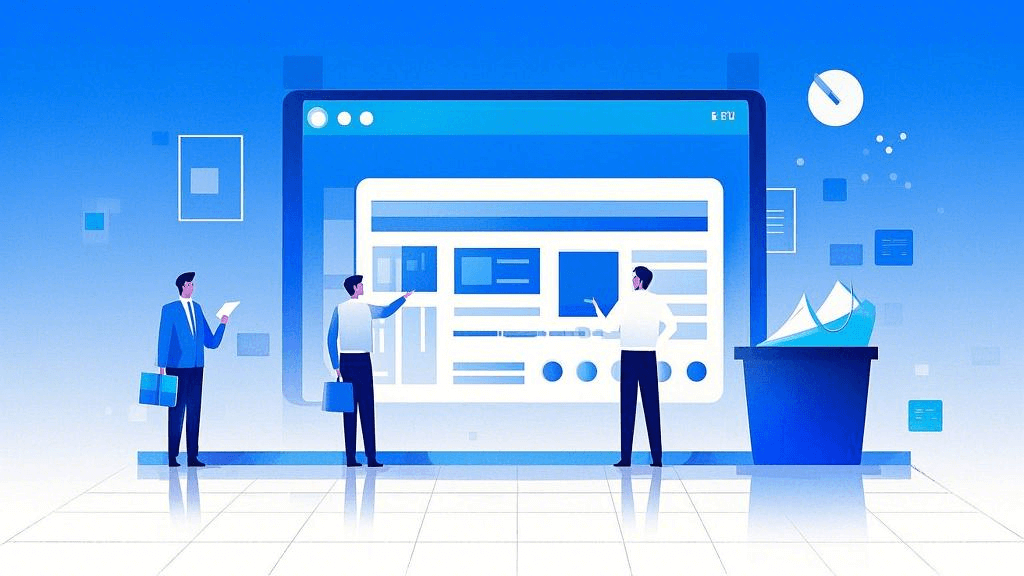
使用技巧:充分发挥Excel甘特图的潜力
为了更好地利用Excel制作的甘特图,以下是一些实用的技巧:
1. 定期更新:保持甘特图的及时更新是关键。建立一个更新机制,确保团队成员定期提供最新的进度信息。
2. 使用宏:如果你熟悉Excel宏,可以创建一些自动化操作,简化甘特图的更新和维护过程。
3. 数据验证:使用Excel的数据验证功能,可以限制输入的日期范围,避免错误数据的输入。
4. 版本控制:定期保存甘特图的不同版本,以便追踪项目的历史变化。
5. 共享和协作:利用Excel的在线共享功能,让团队成员可以实时查看和编辑甘特图。
通过运用这些技巧,你可以充分发挥Excel甘特图的潜力,使其成为项目管理中的有力工具。
总结来说,项目管理甘特图excel怎么做这个问题,通过本文的详细指导,相信您已经掌握了基本方法。从准备工作到创建条形图,再到美化调整和添加功能,每一步都是构建有效甘特图的重要环节。虽然Excel可以满足基本需求,但对于更复杂的项目管理,专业工具如ONES 研发管理平台可能是更好的选择。无论使用哪种工具,重要的是要根据项目的具体需求,灵活运用甘特图,提高项目管理的效率和质量。希望本文的内容对您有所帮助,祝您在项目管理中取得成功!







































